Masquer le dossier wp-admin sur votre site wordpress
Sécuriser votre site Web est un élément très important pour être un webmaster, surtout si vous utilisez un CMS comme wordpress. WordPress C'est le passé a été un terrain d'essai de pirates informatiques faisant des sites infectés des zombies qui suivent les ordres des pirates. Heureusement, wordpress a mis à jour sa plate-forme pour être à l'épreuve des attaques futures possibles et rendre les sites Web des webmasters plus sécurisés.
Cependant, vous ne pouvez pas nier le fait que votre wp-admin Le dossier est nu nu pour l'accès public. Tout le monde peut simplement visiter votre page de connexion en allant simplement sur https://hackolo.com/wp-admin Et voila! La page de connexion des webmasters! Cela me rend anxieux de savoir que tout le monde peut facilement y aller et saisir un nom d'utilisateur et un mot de passe aléatoires jusqu'à ce qu'ils aient les bons. Bien que cela soit très peu probable car il existe des milliards de combinaisons que votre clavier peut produire. De nombreux webmasters utilisent des mots de passe généraux et en particulier le légendaire «admin» comme nom d'utilisateur vous humectera l'esprit lorsqu'un pirate parvient à pénétrer votre site Web.
Vous trouverez ci-dessous la méthode parfaite pour masquer votre dossier wp-admin de public
Par l'utilisation d'un plugin wordpress appelé Vérification de la sécurité iThemes. Installez-le et activez-le simplement.
- Accédez à votre "Plugins" menu et cliquez sur "Ajouter un plug-in"
- Rechercher sur "Contrôle de sécurité ithemes" et appuyez sur Entrée
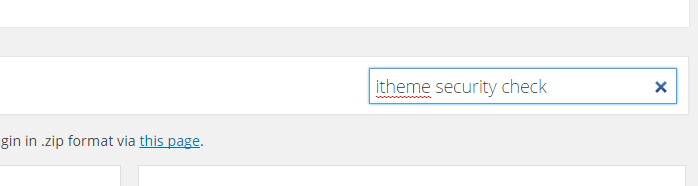
- Cliquer sur "Installer" (l'image ci-dessous dit «Installé» puisque j'ai déjà ce plugin)
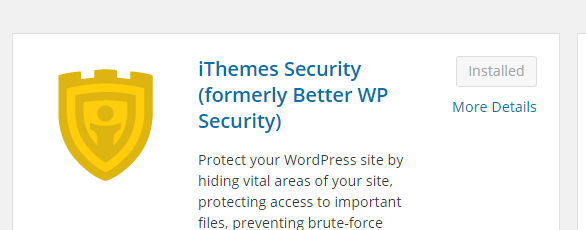
- Maintenant, allez dans le tableau de bord du plugin et cliquez sur "Paramètres" languette
- Cliquer sur "Choisissez une section" et sélectionnez "Masquer la zone de connexion"
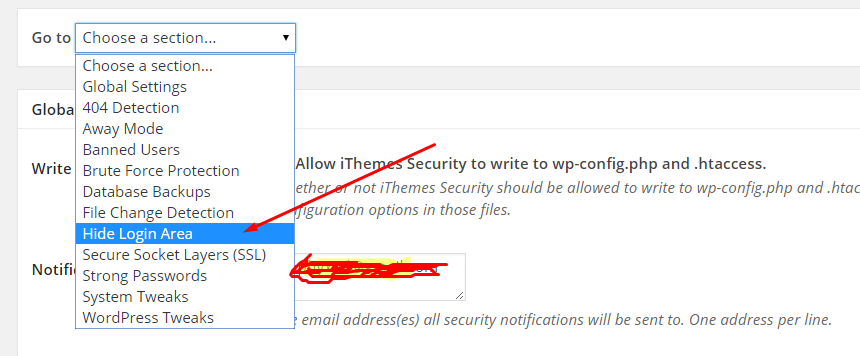
- Dans la section Masquer la zone de connexion, cochez "Activer la fonctionnalité de masquage du backend" et entrez la nouvelle adresse comme dans l'exemple ci-dessous.
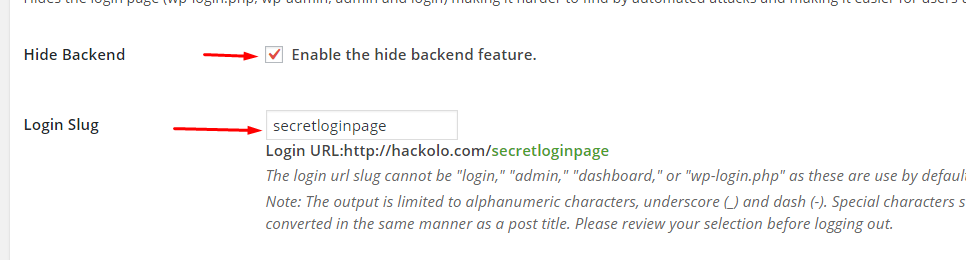
- Le SAVE it! Alto! Maintenant, la prochaine fois que vous vous connectez, c'est en utilisant la nouvelle adresse que vous venez de saisir. N'oubliez pas à moins que vous ne souhaitiez être exclu de votre propre site Web!
Quand quelqu'un a visité votre page de connexion par défaut comme https://hackolo.com/wp-admin ils seront redirigés vers un 404 page puisque cela ne fonctionne plus. Tout comme l'image ci-dessous.
Vous êtes le seul à connaître la bonne adresse pour vous connecter! Ça a l'air vraiment cool, non? Maintenant, sécurisez votre site Web maintenant!

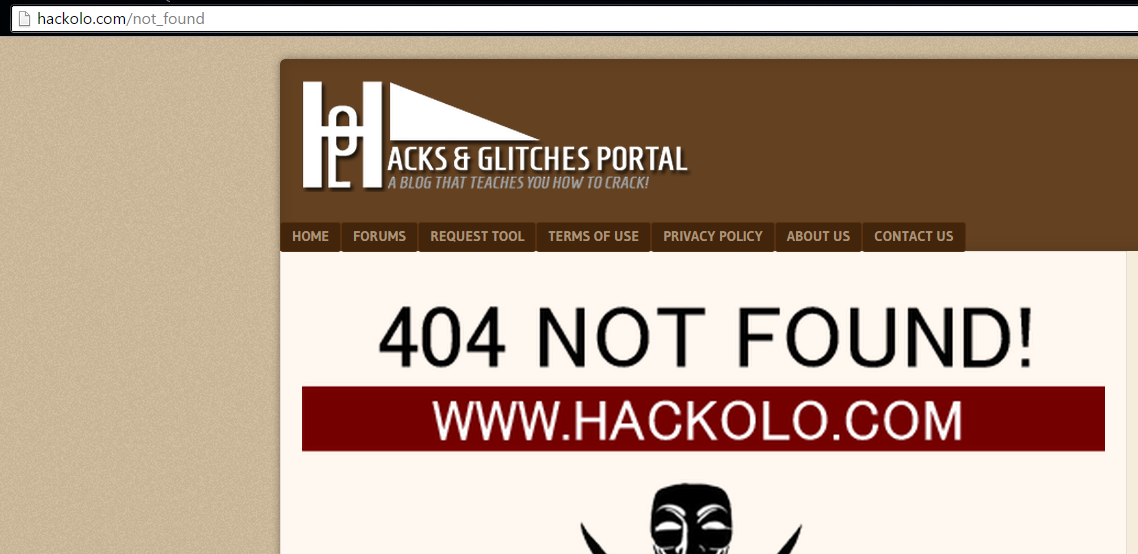



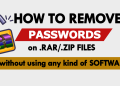
Merci pour ce tutoriel…
I’m completely blown away by the results I’m seeing from this method, thank you.
Your method is not only effective, but also easy to follow. Great job!
Thank you so much for the method, it works perfectly!
This method is not only effective, but also easy to follow. Thank you!
I’m completely blown away by the effectiveness of this method, thank you.
There are new applications that are used for hiding chats and all other apps on phones lately. I never knew about this until I was introduced to tomcyberghost[a]gmail com and I hired him to help me check, hack, and monitor my cheating spouse’s cell phone remotely. It was with his help got to know my spouse was cheating on me with this same application to hide most of the chats on the cell phone but immediately I contacted this ethical hacker he helped me break into it and I was able to read and monitor all the day to day activities through my cell phone. I will forever be grateful to this honest and trustworthy hacker. If you are facing any infidelity problems in your relationship or marriage you can contact him. He will provide all the help you needed for you. Contact him via Email: at [email protected] Text/Call and WhatsApp at +1(404) 941- 6785 to tell him i referred you.